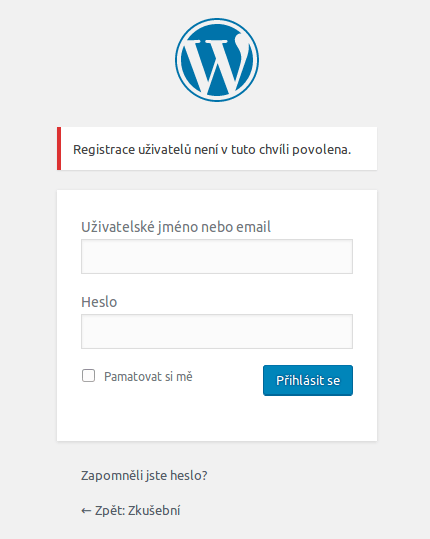Redakční systém WordPress umožňuje registrovat uživatele do pěti rolí, které se od sebe liší pravomocemi, tedy i tím, co mohou v administraci dělat. V tomto článku si jednotlivé role představíme a popíšeme si, jak uživatelské účty zřídit, jak je spravovat a jak nastavit informace u svého profilu.
Uživatelské role ve WordPress
Pokud instalujete WordPress, zřídí se vám automaticky účet administrátora s nejvyššími právy. Následně existují další čtyři role, které se od sebe liší hlavně pravomocemi okolo publikací článků a s tím souvisejících záležitostí. V níže uvedené tabulce najdete přehled práv vztahující se ke konkrétní roli. Super Admin se vztahuje pouze k instalaci WordPress Multisite, kde spravujete více stránek pod jednou instalací.
Jak pracovat s WordPress
Série článků kde se naučíte základy práce s WordPress
- Přihlášení do WordPress
- Psaní příspěvku (klasický editor)
- Psaní příspěvků s Gutenberg (nový blokový editor)
- Bloky Gutenberg editoru
- Rubriky a štítky
- Obrázky a galerie
- Média a přílohy
- Správa uživatelů a jejich role
- Jak na sérii příspěvků
- Aktualizace WordPress
- Vypnutí autom. aktualizací
- Administrace WordPress
- Nastavení Menu
- Nastavení hlavní stránky
- Ztráta hesla + obnovení přístupu
- Jak vytvořit kotvy / záložky
- Widgety
- Cookie lišta
- Obsah jen pro přihlášené
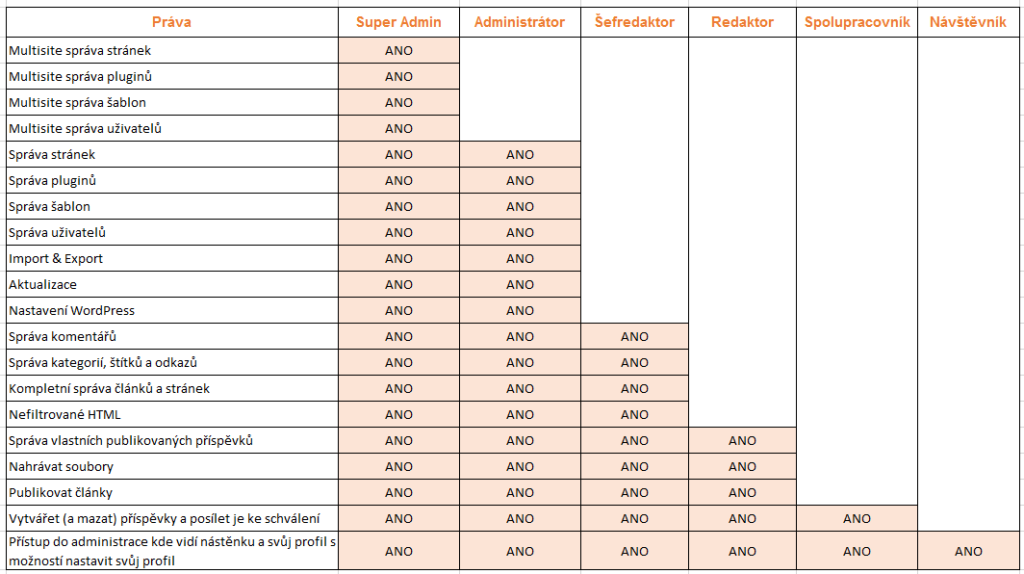
Administrátor
Administrátor je nejdůležitější role, která má neomezený přístup ke všem právům a nastavením WordPress. Existuje sice ještě vyšší role – Super Admin, s tou se však setkáte pouze u instalace WordPress multisite.
Hlavní práva administrátora jsou:
- správa pluginů,
- správa šablon,
- správa uživatelů,
- import & Exporta,
- Aktualizace,
- nastavení WordPress,
- správa obsahu (články, kategorie, štítky, média, stránky, komentáře).
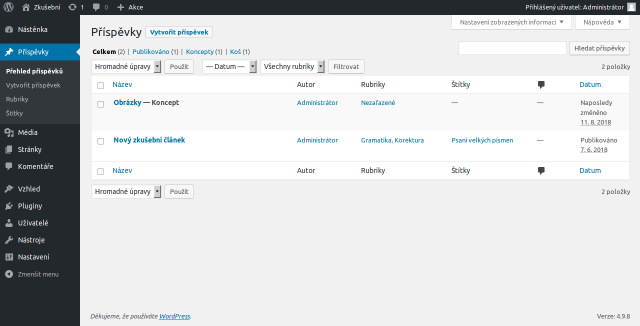
Šéfredaktor
Šéfredaktor má neomezený přístup k obsahu, ale nedostane se k nastavení webu.
Pravomoci šéfredaktora jsou:
- správa komentářů,
- správa kategorií, štítků a odkazů,
- kompletní správa článků a stránek.
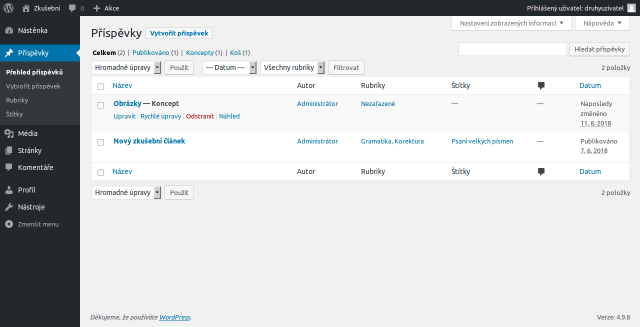
Redaktor
Redaktor má přístup pouze ke svému obsahu (příspěvkům) a nemůže vytvářet stránky.
Pravomoci redaktora jsou:
- správa vlastních příspěvků,
- publikování vlastních příspěvky,
- nahrávat soubory.
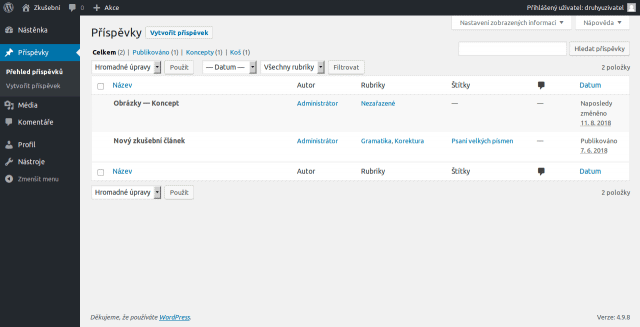
Spolupracovník
Spolupracovník své články vytvoří a posílá je šéfredaktorovi nebo administrátorovi ke schválení. Své články může rovněž spravovat pouze do jejich publikování. Nemá ani přístup k médiím.
Pravomoci spolupracovníka jsou:
- vytvářet (a mazat) vlastní příspěvky a posílat je ke schválení.
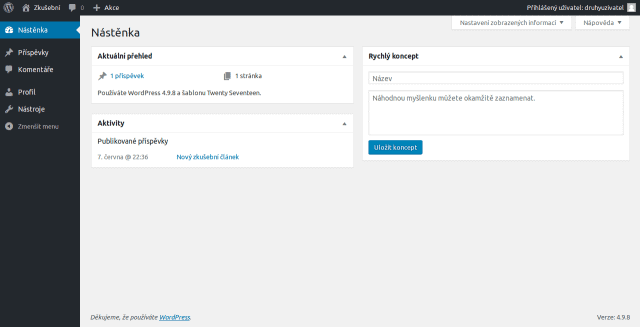
Návštěvník
Návštěvník nemá prakticky žádné pravomoci. Tuto roli využijete v případě, kdy od návštěvníků vyžadujete registraci pro to, aby mohli komentovat články.
Pravomoci návštěvníka jsou:
- přístup do administrace kde vidí nástěnku a svůj profil, s možností nastavit svůj profil.
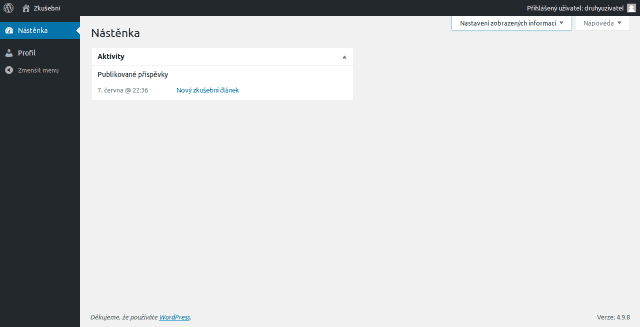
Profil uživatele
Všichni registrovaní uživatelé mohou na své stránce profilu v administraci WordPress upravovat informace o své osobě, které se zobrazují nejen pod příspěvky. Lze zde nastavit mnoho věcí.
Do svého profilu dostane několika způsoby:
- přes adresu /wp-admin/profile.php,
- přes menu Uživatelé > Profil nebo jen Profil,
- přes pravý horní roh po najetí na text Přihlášený uživatel: Jméno > Profil.
V profilu se vám zobrazí následující možnosti nastavení.
- Zákaz vizuálního editoru – psaní příspěvků je možné jen v HTML editoru (návštěvníkovi se tato možnost nezobrazuje).
- Design administrace – výběr barevného schématu, pro náhled stačí vybrat příslušnou barevnou kombinaci.
- Navigační lišta – rychlý vstup do administrace přímo z webu, zobrazuje se v horní části stránky.
- Jazyky – dostupné jazykové verze.
- Uživatelské jméno – volené při registraci, nelze změnit.
- Role – uživatelská oprávnění (přehled výše, tato možnost se zobrazuje jen administrátorovi).
- Jméno, Příjmení, Webová stránka, Osobní informace – informace sloužící nejen pro ostatní členy týmu, s vyplněnými údaji pracují některé šablony (bývá uvedeno v dokumentaci).
- Profilový obrázek – je spojen se službou Gravatar a může být zobrazen i v komentářích či jinde na stránce (dle šablony).
- Přezdívka a Veřejně zobrazovat jako – možnost změny zobrazení uživatelského jména u příspěvků. O této možnosti jsme vás informovali v dříve publikovaném článku psaní příspěvku.
- E-mail – obvykle zadaný při registraci, dodatečně jej lze změnit.
- Nové heslo – vygenerování nového (bezpečného) hesla.
Pozor, toto heslo není při aktualizaci profilu odesláno na mail! - Přihlašovací relace – odhlášení jiných přihlášených relací uživatele (např. na mobilu, jiném počítači apod.).
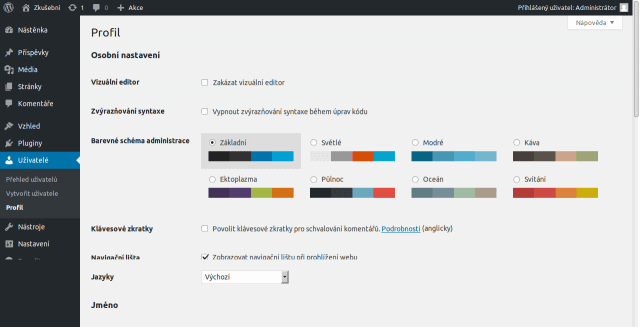
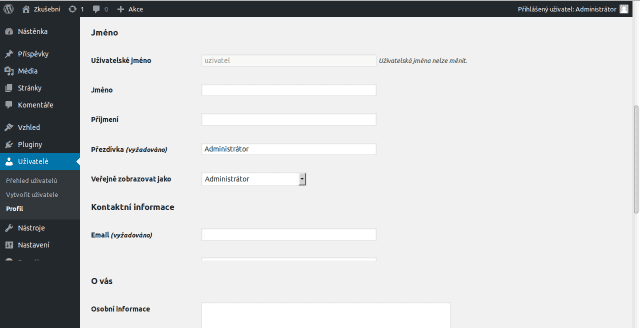
Správa uživatelů
Administrátor může spravovat i ostatní uživatele, a to přes menu Uživatelé > Přehled uživatelů. Administrátor má neomezený přístup do jejich profilů a může provádět všechny výše uvedené změny.
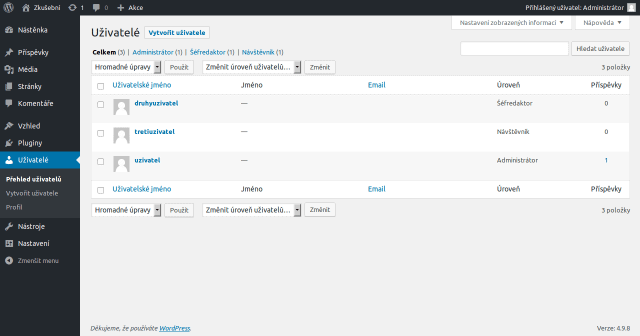
Vymazání uživatele
Administrátor může na stejném místě uživatele i mazat. Jejich příspěvky může přiřadit jinému uživateli nebo je rovnou odstranit.
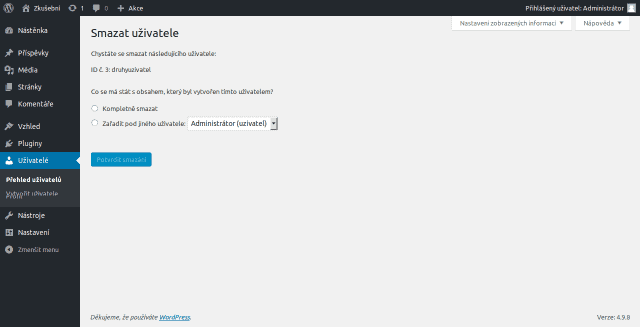
Vytvoření nového uživatele (administrátorem)
Administrátor může novým členům vytvářet profily přímo z administrace (menu Uživatelé > Vytvoření uživatele).
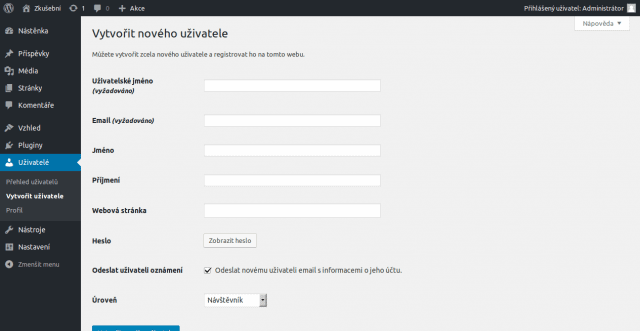
Registrace nového uživatele (uživatel se registruje sám na webu)
V administraci je možné buď povolit, nebo zakázat možnost registrace jakéhokoli návštěvníka a případně mu nastavit výchozí roli.
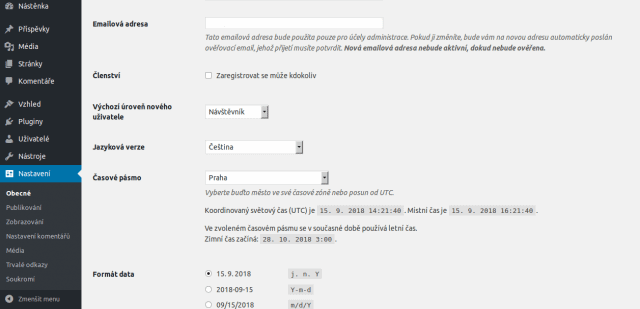
Je-li registrace povolena, na přihlašovací stránce /wp-login.php nebo ve widgetu Základní informace se zobrazí odkaz na příslušný formulář. Pokud je registrace povolena, většinou se na webu uvádí i odkaz pro registraci.
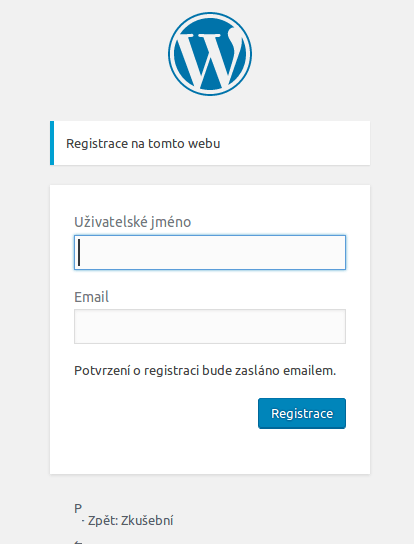
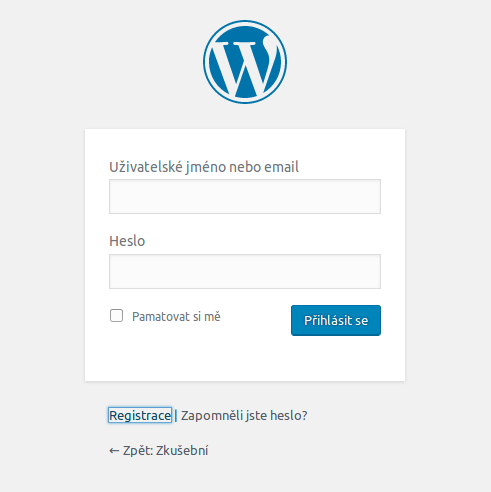
Je-li registrace zakázána, tyto odkazy se nezobrazují a při vstupu na stránku /wp-register.php se zobrazí tato hláška.